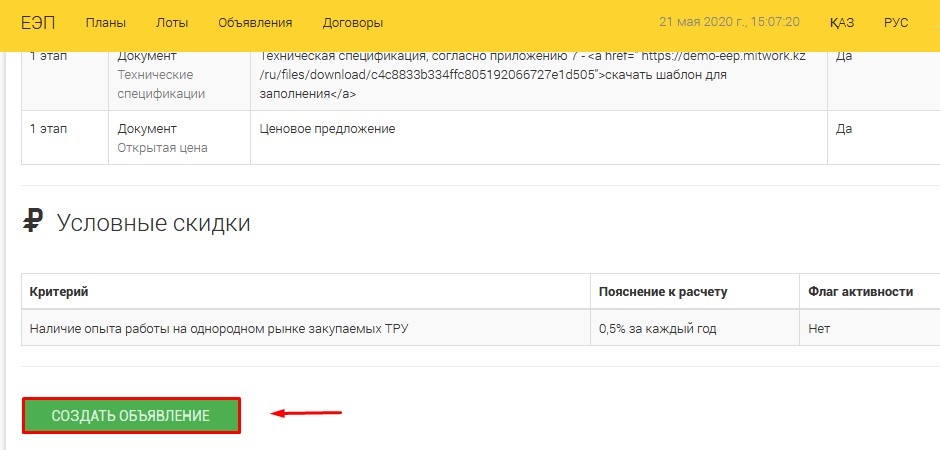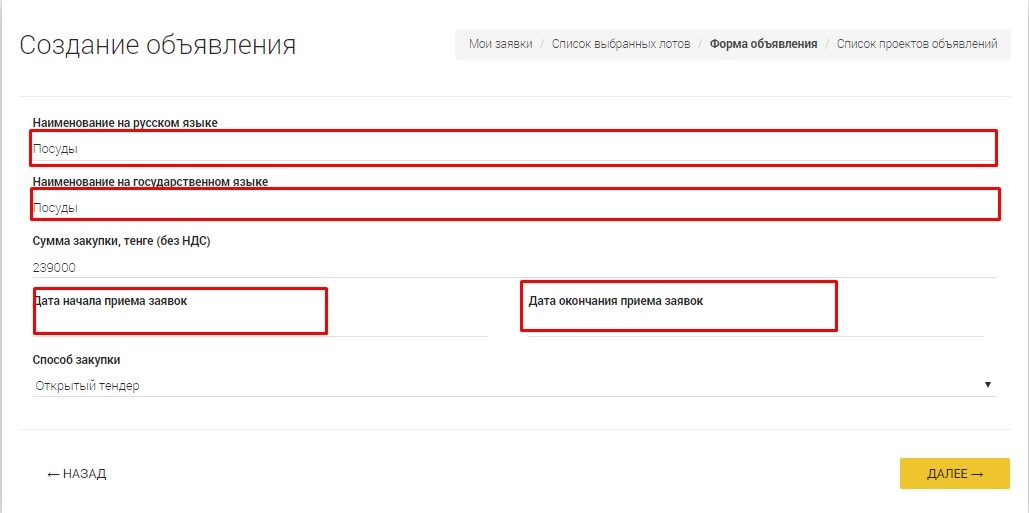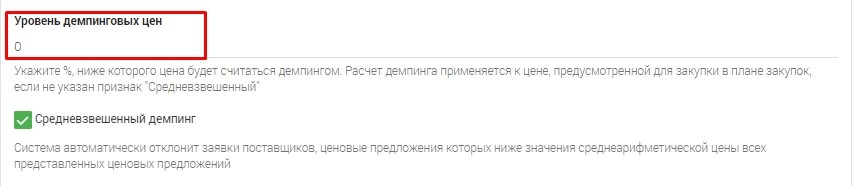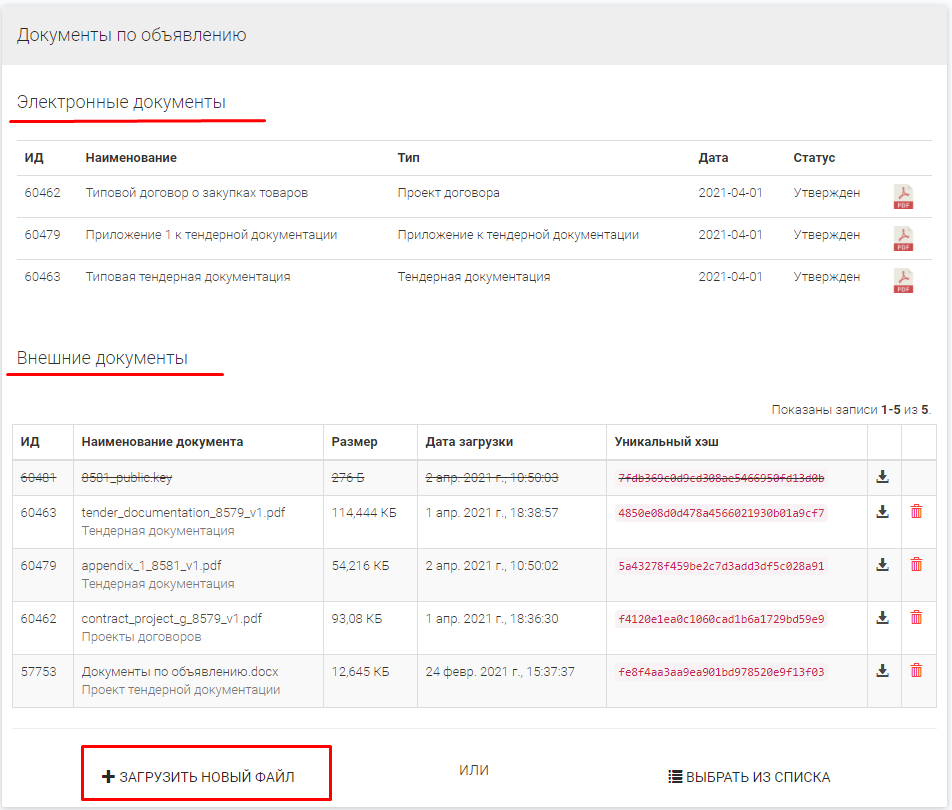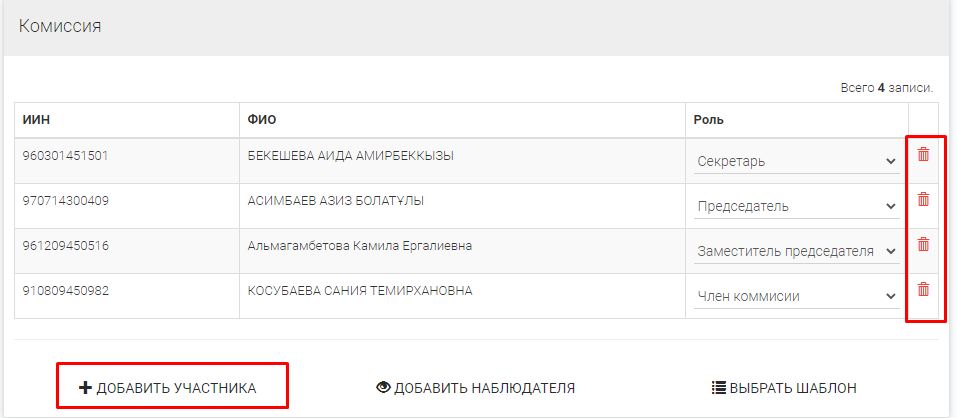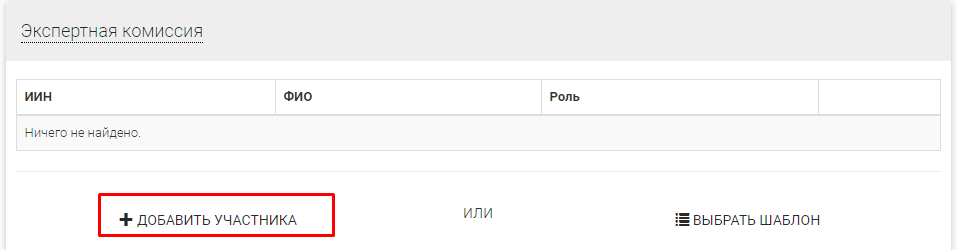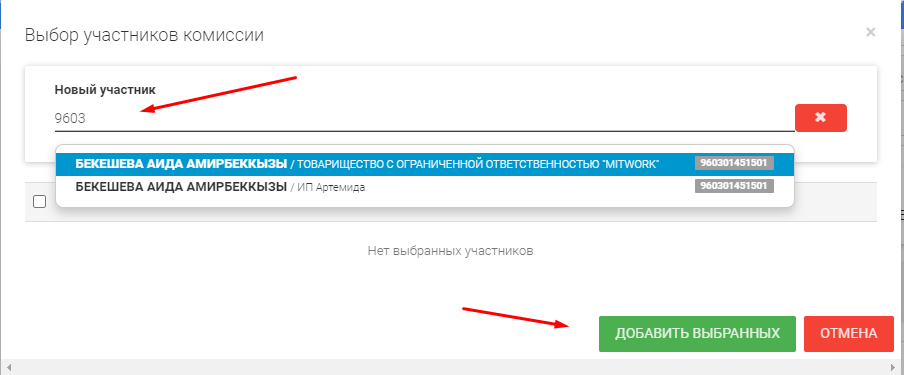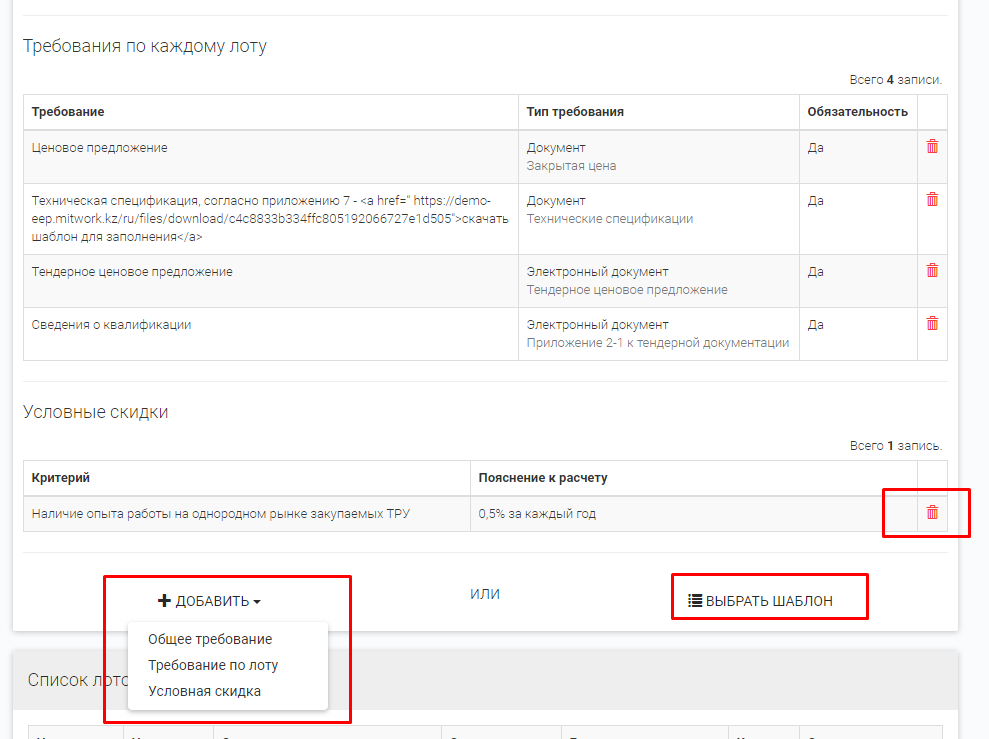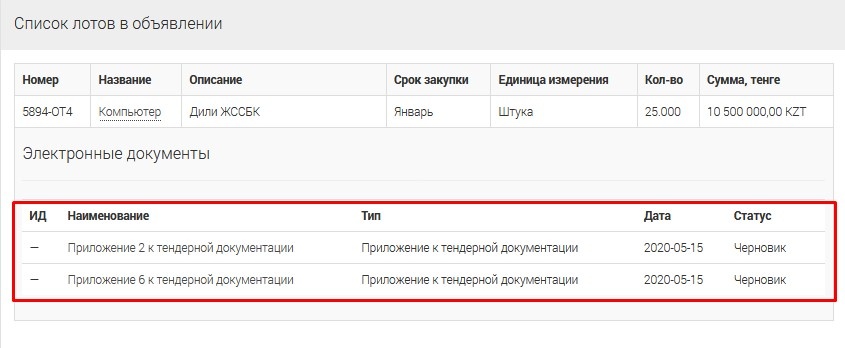Тендер при первой публикации всегда проходит с предварительным обсуждением. После успешного проведения предварительного обсуждения Организатор может опубликовать Тендер.
Для объявления закупок данным способом вам необходимо выполнить следующие действия:Переходите этого необходимо перейти в меню "Закупки/Мои объявления выбираете необходимую закупку способом " выбрать необходимое объявление со способом "Предварительное обсуждение" и нажимаете со статусом Завершено, далее в текущем объявлении пройти в нижнюю часть страницы и нажать на кнопку "Создать объявление".
Заполните поля - "Наименование на русском языке", "Наименование на государственном языке", "Дата начала приема заявок", "Дата окончания приема заявок", нажмите на кнопку "Далее".
Дата начала приема заявок - из календаря выбирается дата и время начала приема заявок на участие в тендере потенциальных поставщиков, но не ранее текущего времени. Дата начала приема заявок не может выпадать на выходной или праздничный день.
...
После заполнения данной формы нажимаем "Далее".
При создании объявления необходимо указать уровень демпинговых цен.
Общие документы (Электронные документы/Внешние документы)
Электронные документыЭлектронные документы - данный блок содержит утвержденные документы на этапе Предварительное обсуждение в обсуждение в формате pdf
Внешние документы - данный блок дает возможность добавлять дополнительные документы в формате pdf/doc/docx
Тендерная комиссия
Данный блок содержит сведения об утвержденной тендерной комиссии. Членами тендерной комиссии могут выступать зарегистрированные на Портале сотрудники организации Заказчика/Организатора закупки. Для добавления участника тендерной комиссии выберите функцию "+ ДОБАВИТЬ УЧАСТНИКА" в блоке "Тендерная комиссия". В отобразившемся списке зарегистрированных сотрудников выберите одного или нескольких участников тендерной комиссии, нажмите "ДОБАВИТЬ ВЫБРАННЫЕ".
...
Для удаления участника из тендерной комиссии нажмите кнопку справа от соответствующего участника.
Экспертная комиссия
Данный блок содержит сведения о привлекаемых к тендеру экспертах. В качестве эксперта может выступать любой зарегистрированный на Портале пользователь. Для добавления эксперта выберите функцию "+ ДОБАВИТЬ УЧАСТНИКА" в блоке "Экспертная комиссия". В поле "Пользователь" начните ввод ИИН или имени пользователя, выступающего в качестве эксперта. В выпадающем списке отобразятся найденные по заданным параметрам пользователи, выберите необходимого вам. При участии в закупках Экспертной комиссии добавленным экспертам необходимо проставить роль в комиссии (Эксперт/Руководитель) в графе "Роль".
...
Для удаления эксперта из состава экспертной комиссии нажмите кнопку справа кнопку "КОРЗИНА" справа от него.
Требования и документы
Для добавления требований для потенциальных поставщиков нажимаем "выбрать шаблон"
Список лотов в объявлении
...
Данный блок содержит сгруппированные на этапе создания проекта объявления лоты и утвержденные приложения на этапе Предварительное обсуждения для каждого лота.
.
После заполнения всех полей нажимаем на «Сохранить» или «Опубликовать»
ПРИМЕЧАНИЕ! Вы можете отредактировать опубликованный до наступления даты начала приема заявок, без указании причины и повторного предварительного обсуждения тендерной документации. Редактировать можно:
- Наименование объявления
- Дата начала и окончания приема заявок
- Состав комиссии
- Удалять и добавлять внешние файлы
Для этого после публикации закупки необходимо нажать на кнопку "РЕДАКТИРОВАТЬ".